ใครที่เปลี่ยนมือถือจากระบบปฏิบัติการ Android ไป iOS หรือจาก iOS ไป Android จะต้องประสบปัญหาประวัติแชทไลน์หาย เพราะแชทไลน์เป็นสิ่งที่ไม่สามารถย้ายข้ามระบบปฏิบัติการได้ และผมเองก็เป็นหนึ่งในผู้ประสบภัย เพราะพึ่งเปลี่ยนจากมือถือ Android ไปเป็น iPhone และไม่อยากให้ประวัติการแชทหาย เพราะบางแชทก็มีคุณค่าทางจิตใจที่ทำให้เราอยากย้อนกลับไปอ่านอยู่เสมอ
อัพเดทวิธีย้ายแชทไลน์ฉบับปี 2022
ใช้แอพ iTransor for LINE และทำตามขั้นตอนในคลิปนี้ได้เลยครับ จากที่ทีมงานและเพื่อนๆ ลองใช้งานก็พบว่าสามารถย้ายได้สมบูรณ์ครับ
เนื้อหาและวิธีดั้งเดิม
ล่าสุดไม่สามารถใช้วิธีนี้ในการย้ายไลน์ได้แล้ว เนื่องจากไลน์บังคับให้ใช้เวอร์ชั่นล่าสุด
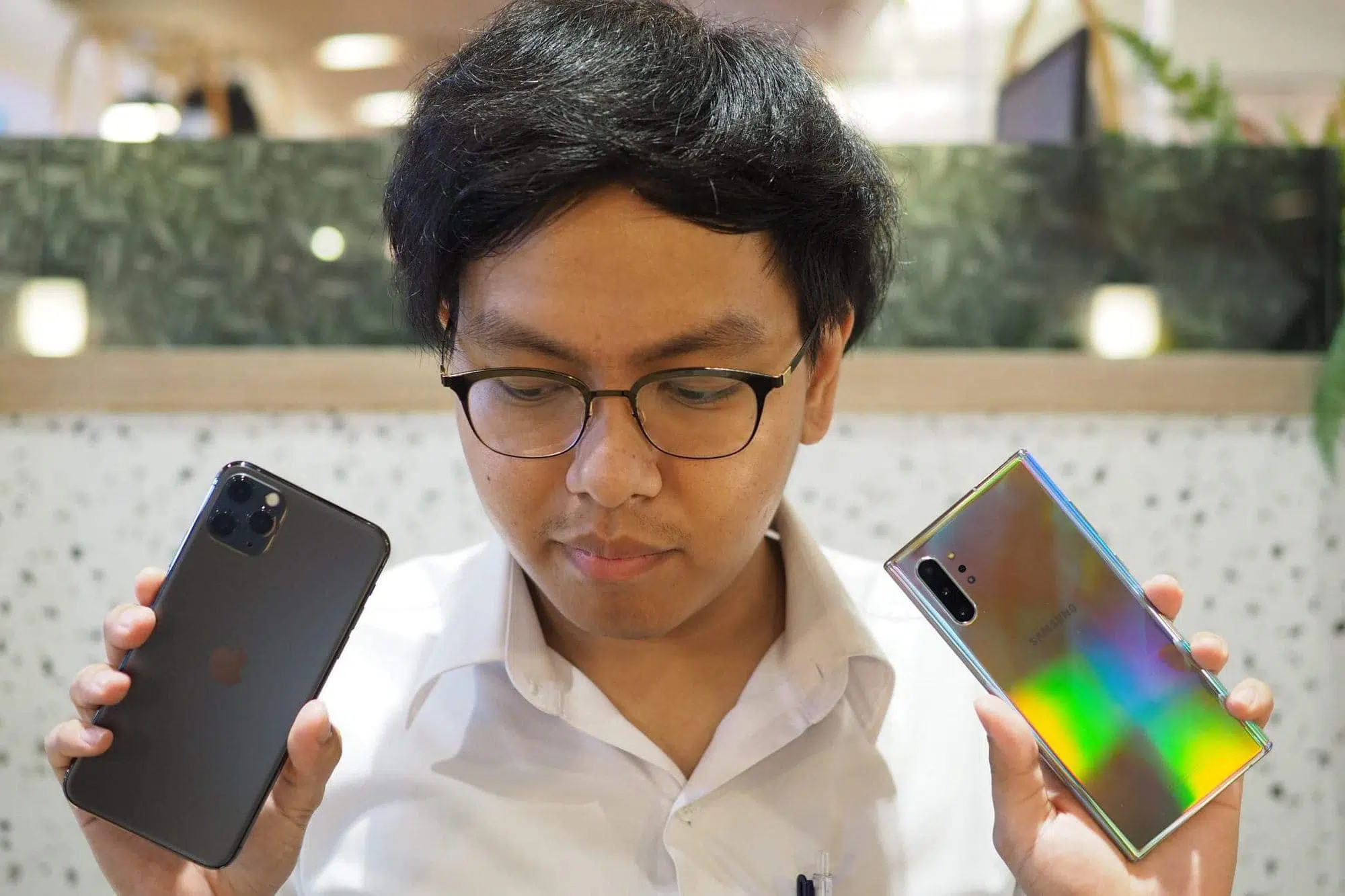
หลังจากที่ค้นหาวิธีที่ดูแล้วเป็นไปได้มากที่สุดอยู่นานพอสมควร ก็ได้เจอกับโปรแกรมที่สามารถย้ายประวัติการแชทจาก Android ไป iOS ได้สมบูรณ์มากที่สุดเท่าที่ทราบในเวลานี้ มาครบทั้งข้อความและสติกเกอร์ จึงได้ศึกษาการใช้งานของโปรแกรมนี้และลองย้ายประวัติแชทไลน์ได้สำเร็จจนออกมาเป็น How to ฉบับนี้ให้ทุก ๆ ท่านได้อ่านกัน
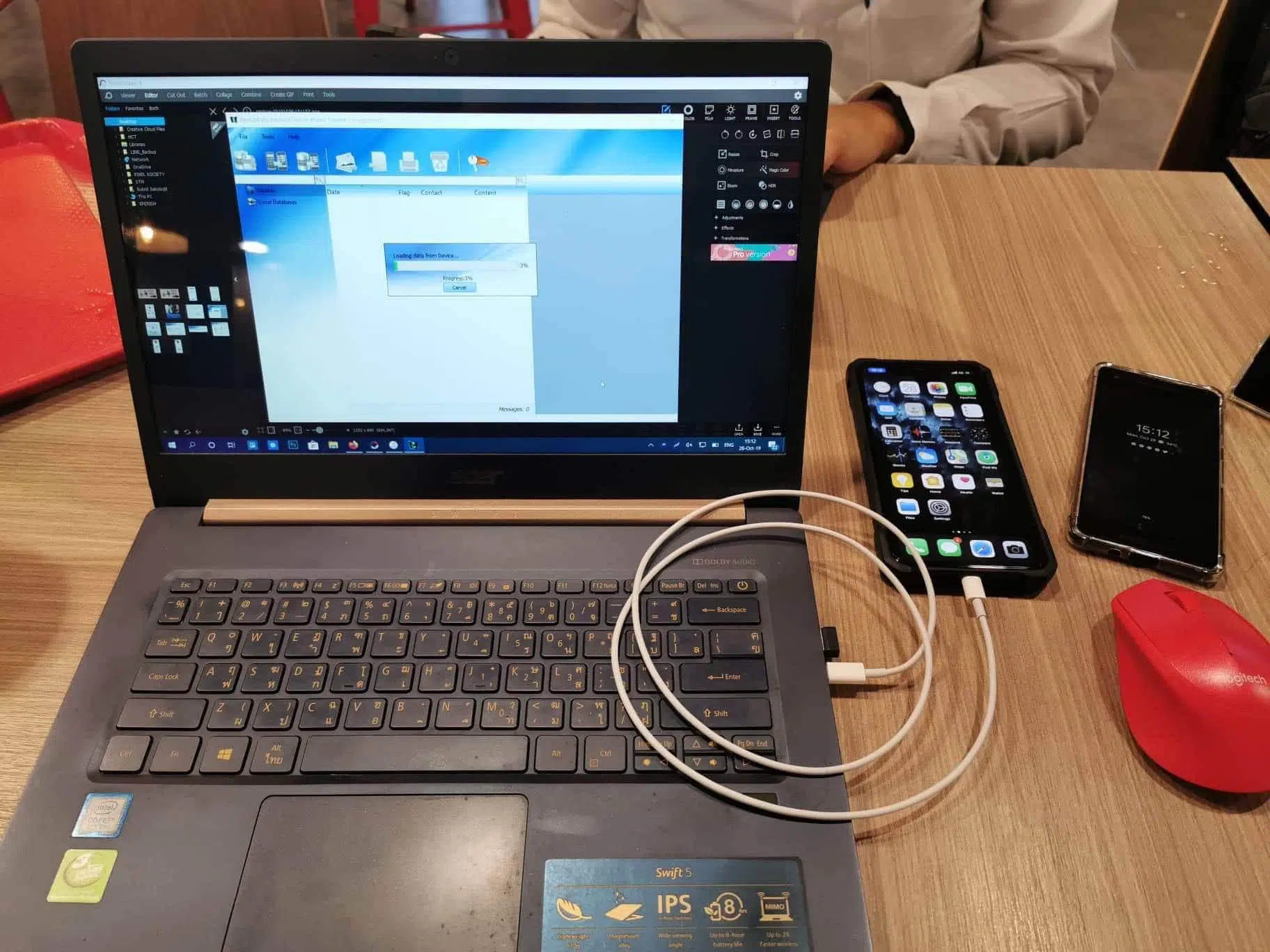
ถ้าคุณผู้อ่านกำลังจะลงมือทำตาม ขอให้หาเวลาว่าง ๆ เตรียมตัว เตรียมใจ เตรียมคอมพิวเตอร์ เตรียมบัตรเดบิต/เครดิตให้พร้อม เปิดบทความนี้อ่านและทำไปพร้อมกันได้เลยครับ
ข้อควรทราบก่อนทำ
- ต้องมีคอมพิวเตอร์ในการทำ
- ซอฟต์แวร์ที่เราใช้ เวอร์ชันฟรีสามารถย้ายได้เพียง 20 ข้อความเท่านั้น (20 ข้อความนะ ไม่ใช่ 20 รายชื่อ คือเราคุยกับคนเดียวไปมา 20 ครั้งก็ครบละ) แนะนำให้เสียเงินซื้อเวอร์ชันเต็มเพื่อจะได้ย้ายได้แบบไม่จำกัด แต่ทดสอบย้ายด้วยเวอร์ชันฟรีก่อนได้ครับ
- ใช้เวลาทำค่อนข้างนาน (เกือบชั่วโมง) ถ้าใช้โน้ตบุ้คควรเสียบสายชาร์จ และมีเวลาว่างพอ
ขั้นตอนบนมือถือ Android
ขั้นแรกเราต้องแบ็คอัพแชท LINE ก่อน โดยไปที่แท็บ หน้าหลัก จากนั้นกดรูปเฟืองที่มุมขวาบน จากนั้นไปที่เมนู แชท > สำรองข้อมูล & เรียกคืนข้อมูลประวัติการแชท > สำรองไปยัง Google ไดรฟ์
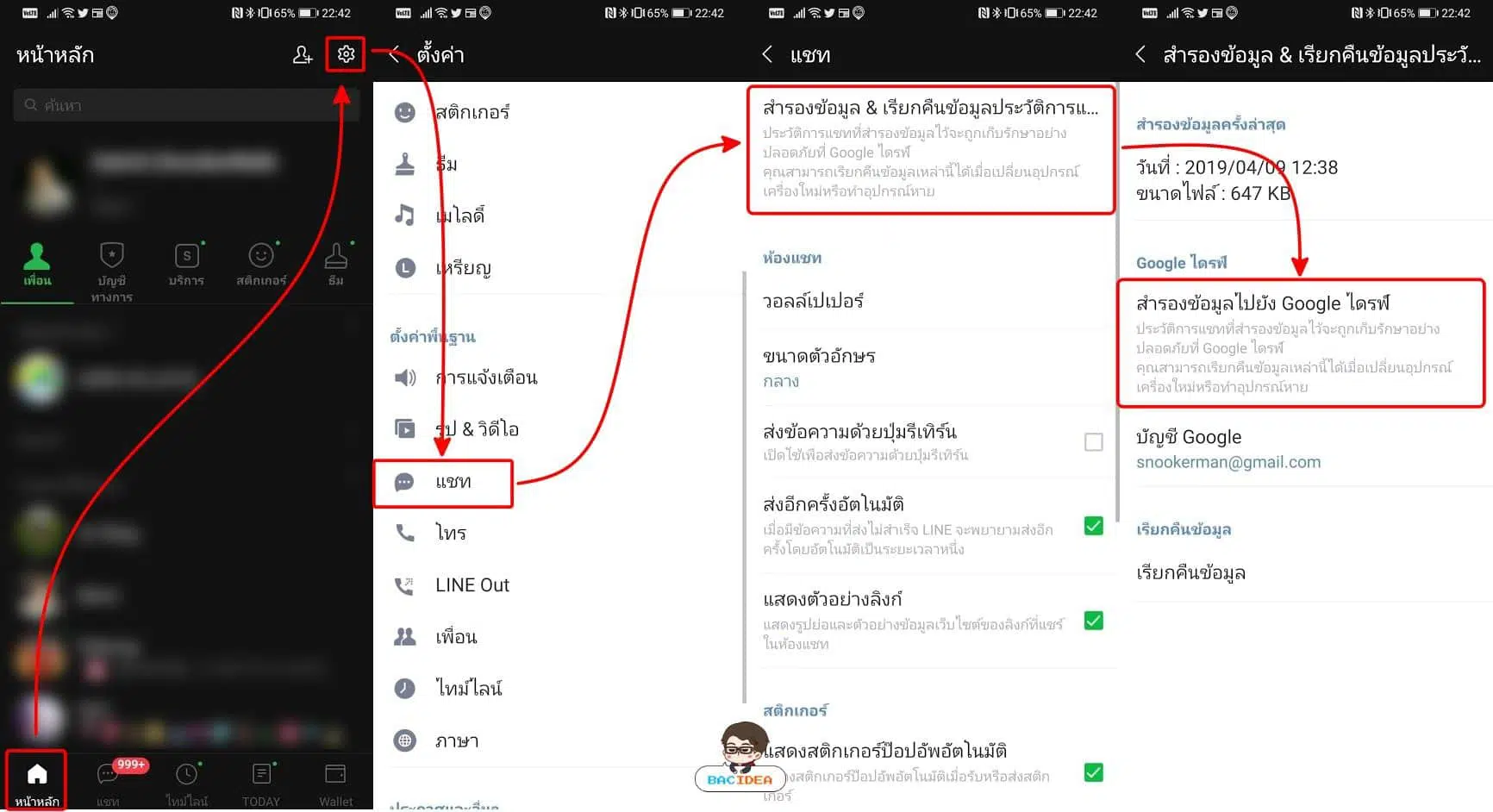
เมื่อสำรองเสร็จแล้ว ทำการลบแอป LINE ออกจากเครื่องเลย จากนั้นไปดาวน์โหลดแอป LINE เวอร์ชัน 8.19.2 มาติดตั้งแทนและล็อกอินให้เรียบร้อย
ที่ต้องดาวน์โหลดเวอร์ชันเก่ามาใช้แทนเพราะต้องการใช้ฟีเจอร์บางอย่างของแอปที่ LINE ตัดทิ้งไปแล้ว
ลิงก์ดาวน์โหลดแอป LINE จากเว็บไซต์ APK Mirror มีการเช็คไฟล์จากผู้พัฒนาแอปเพื่อมั่นใจว่าจะไม่เจอแอปปลอม
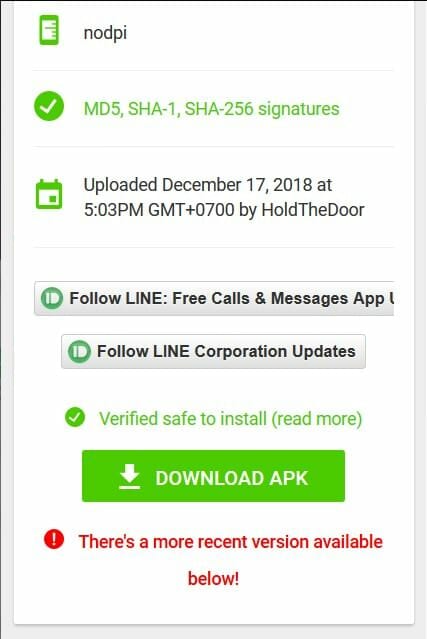
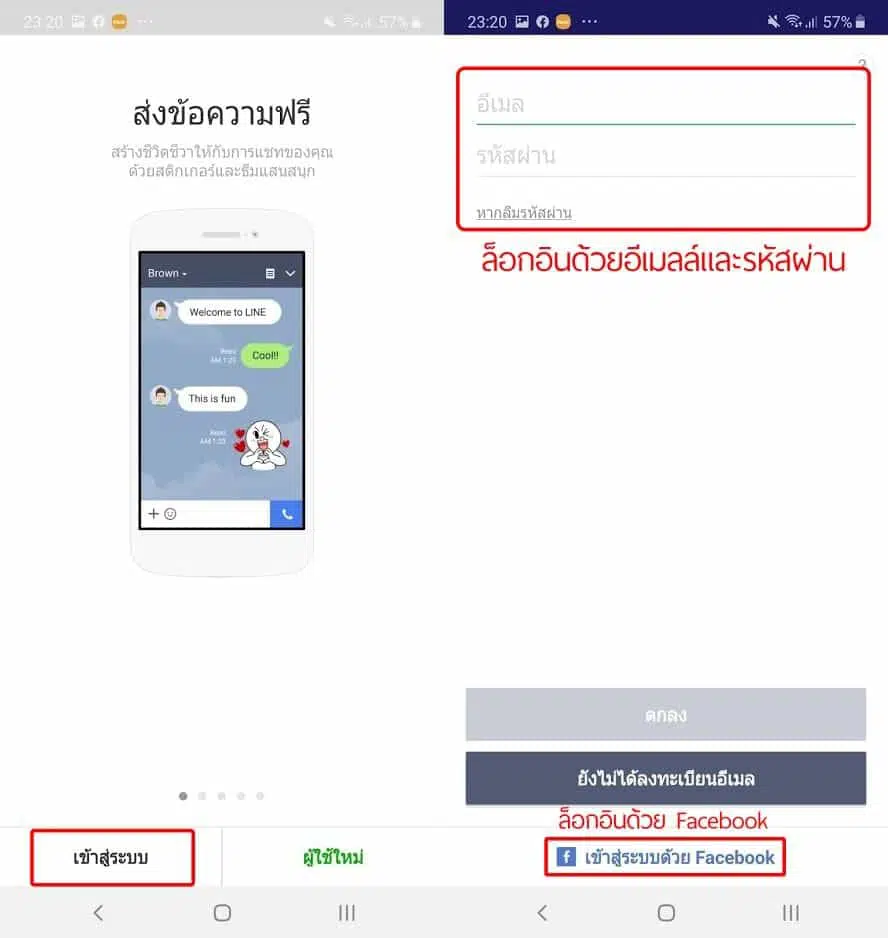
จากนั้นกู้คืนแบ็คอัพจาก Google ไดรฟ์ โดยไปที่แท็บ เพื่อน จากนั้นกดรูปเฟืองที่มุมขวาบน จากนั้นไปที่เมนู แชท > สำรองข้อมูล & เรียกคืนข้อมูลประวัติการแชท > เรียกคืนข้อมูล
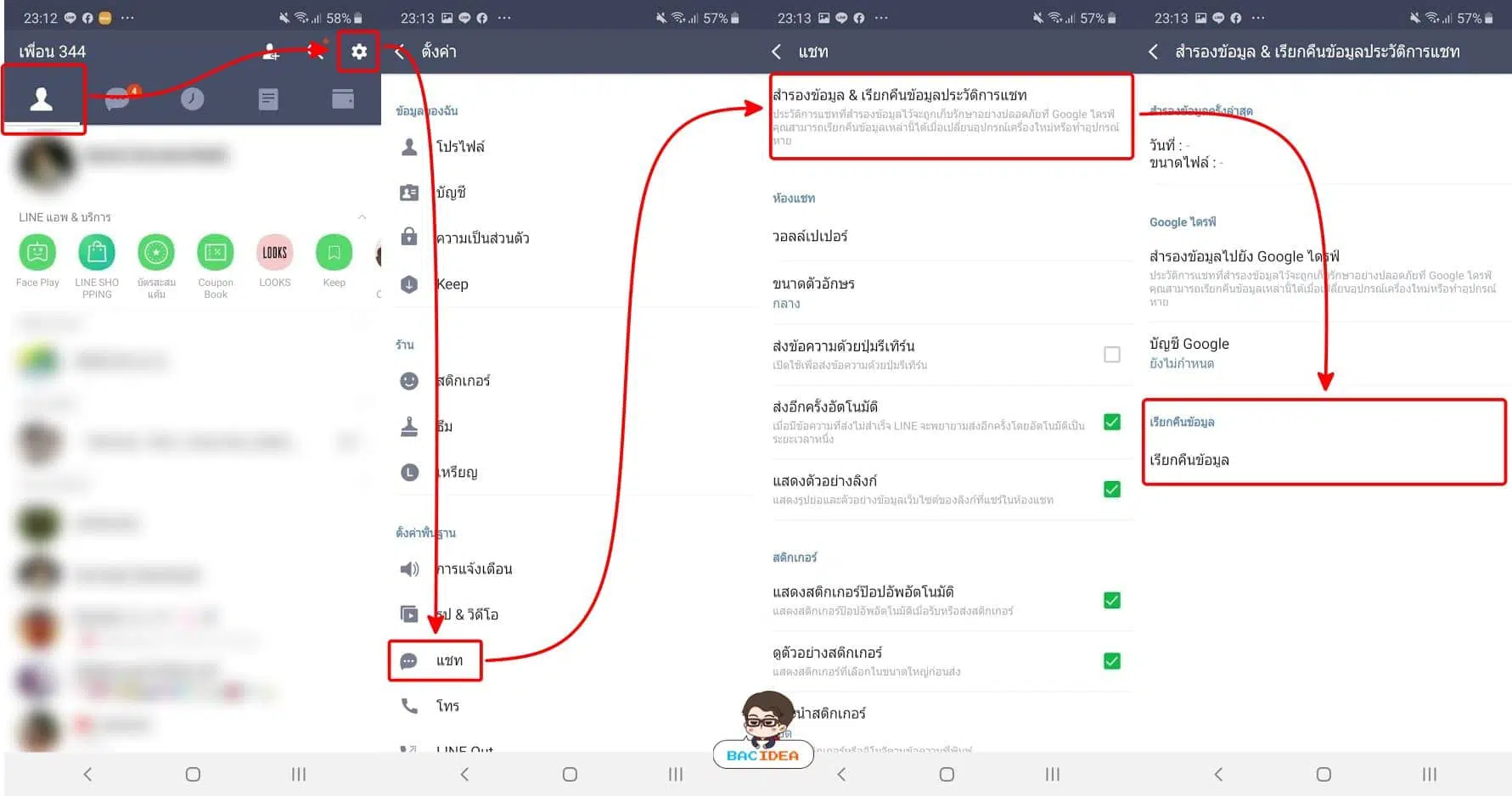
จากนั้นเราจะต้องทำการแบ็คอัพแชทใหม่ทีละแชท โดยการเข้าไปที่แชทที่ต้องการ กดลูกศรชี้ลงที่มุมขวาบน > ตั้งค่าแชท > สำรองประวัติแชท > สำรองข้อมูลทั้งหมด ทำให้ครบทุกแชทที่เราต้องการย้ายมายัง iPhone
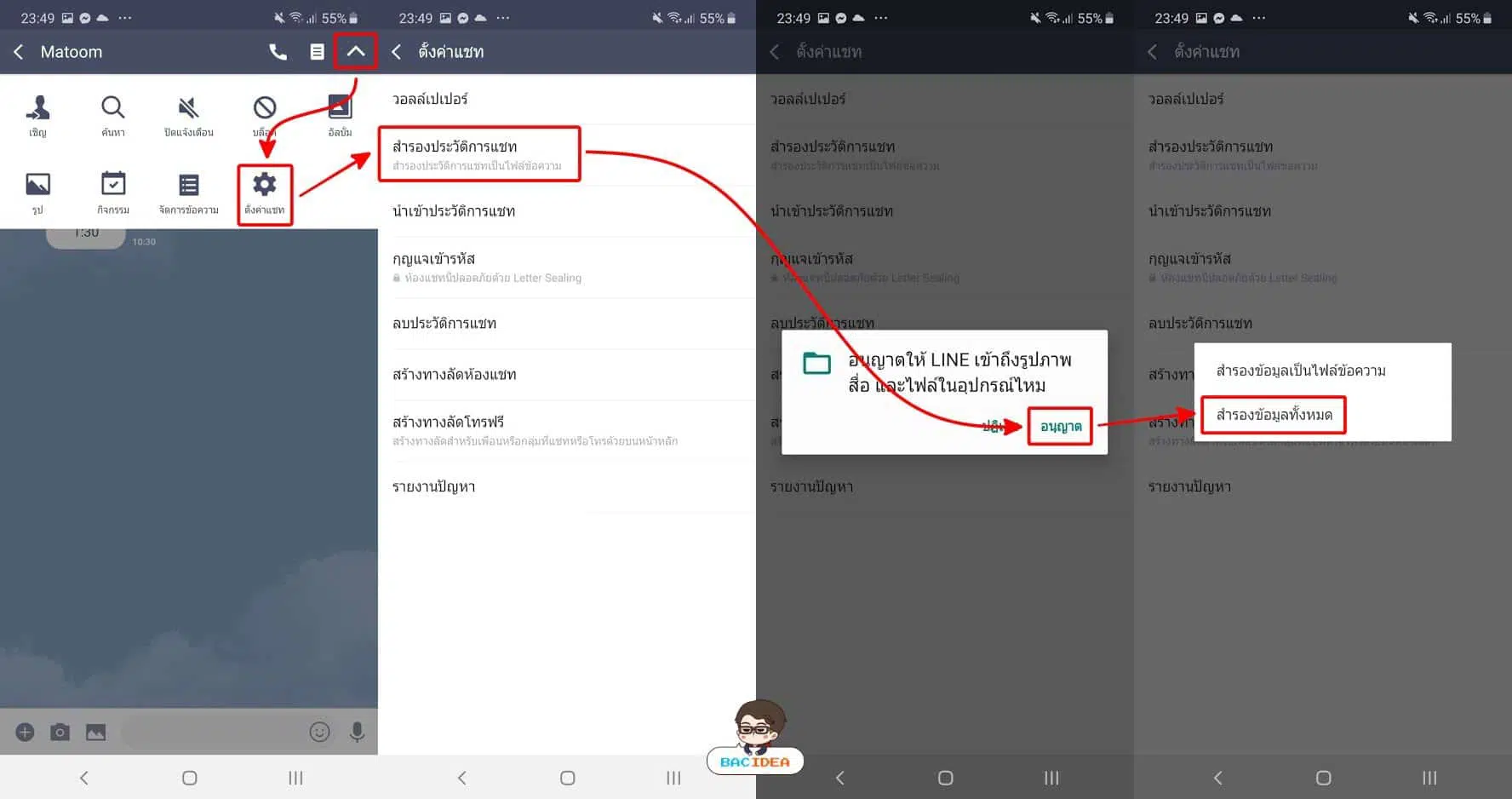
เมื่อแบ์คอัพเสร็จแล้วให้ต่อมือถือเข้ากับคอมพิวเตอร์ เลือกโหมดการเชื่อมต่อเป็น File transfer จากนั้นหาโฟลเดอร์ที่ชื่อว่า LINE_Backup แล้วคัดลอกมาวางไว้ในคอมของเรา เมื่อคัดลอกเสร็จให้ถอดสายได้
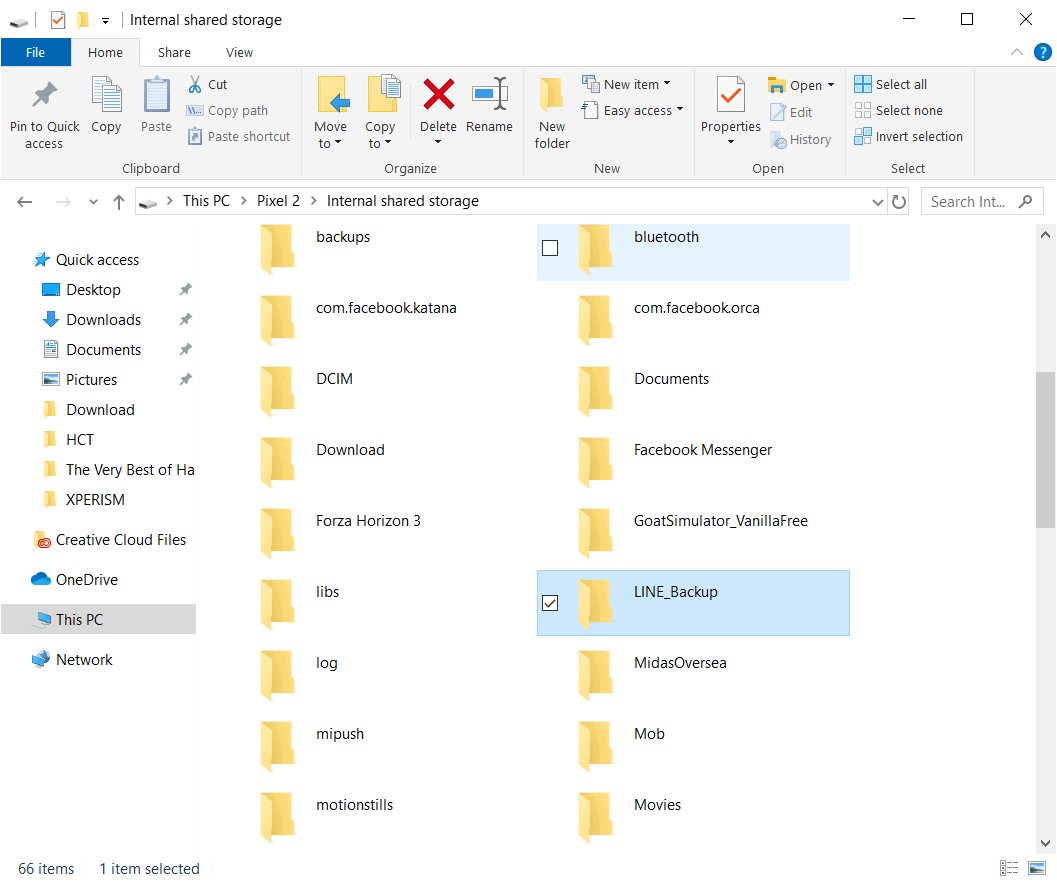
ขั้นตอนบน iPhone
ขั้นแรก ให้ไปปิด iCloud Backup และ Find My iPhone โดยไปที่การตั้งค่า > กดที่ชื่อเราด้านบนสุด > กดที่ชื่อ iPhone ของเรา จากนั้นเข้าไปปิด ค้นหา iPhone ของฉัน และ ข้อมูลสำรอง iCloud ได้เลย
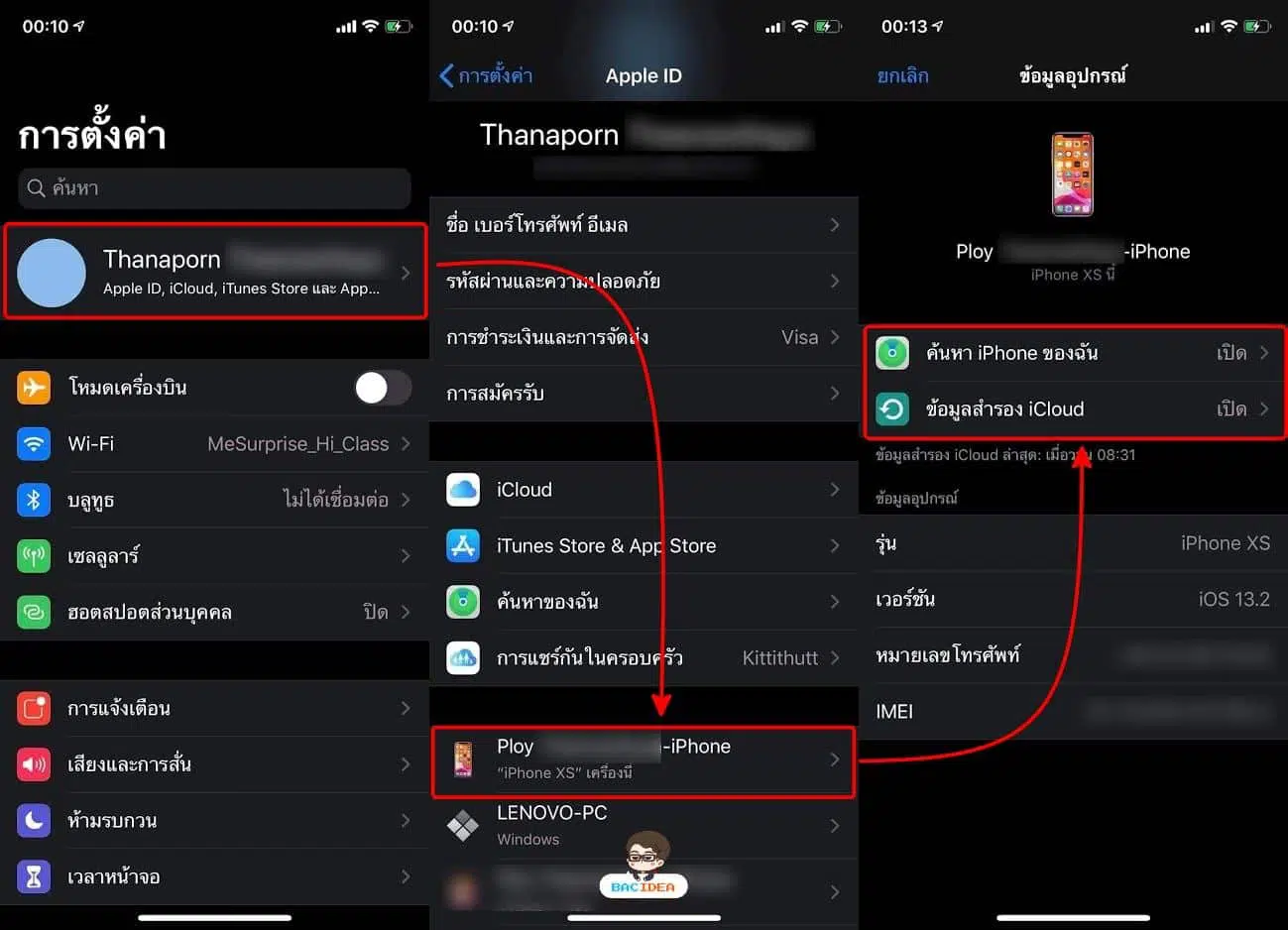
ติดตั้งแอป LINE จาก App Store จากนั้นล็อกอินให้เรียบร้อย ยังไม่ต้องทำอะไร
ขั้นตอนบนคอมพิวเตอร์
ติดตั้ง iTunes เวอร์ชันล่าสุด (สำหรับ Windows ต้องเป็นเวอร์ชั่น Desktop เท่านั้น) และไปปิด Auto Sync ที่ Edit > Preference > Device แล้วติ๊กถูกหน้า Prevent iPods, iPhones, and iPads from syncing automatically
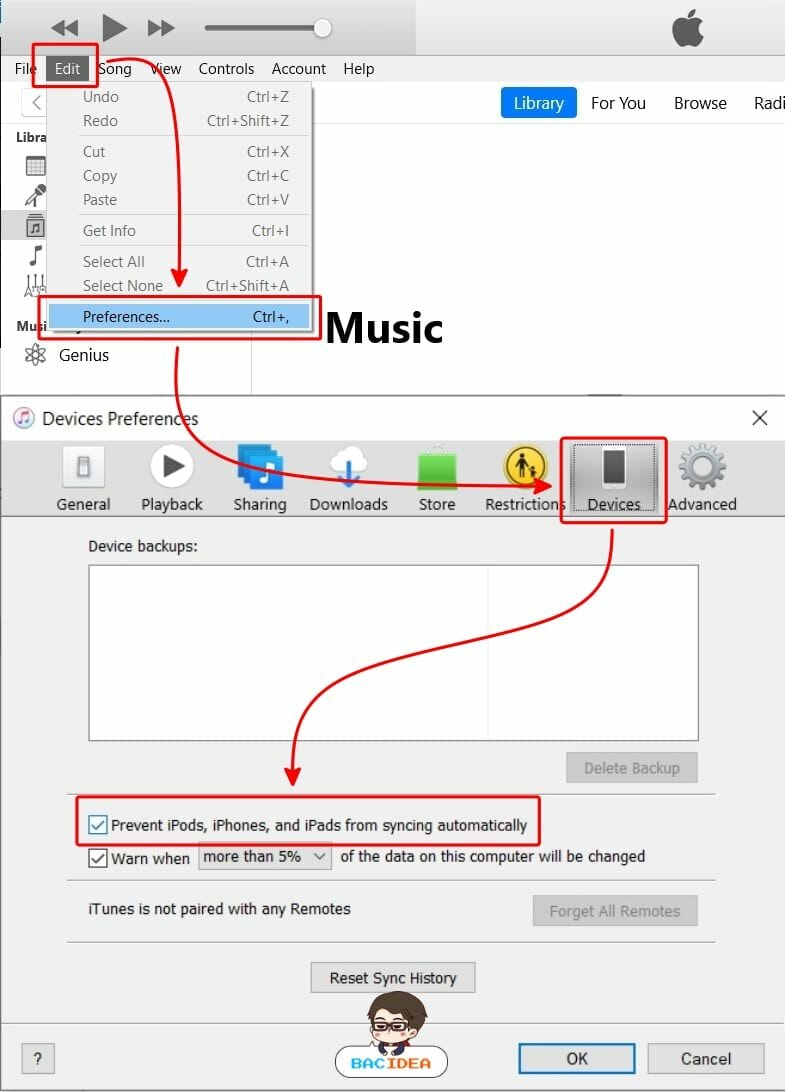
จากนั้นติดตั้งแอปสำหรับย้ายข้อมูล โดยมี 2 เวอร์ชันให้เลือก
- เวอร์ชันธรรมดา เวอร์ชันนี้จะย้ายแชท LINE จาก Android ไป iPhone ได้เท่านั้น ตัวเต็มราคา 19.95 ดอลลาร์สหรัฐฯ (ดาวน์โหลด Windows/Mac)
- เวอร์ชัน Plus สามารถย้ายข้ามไปมาระหว่าง Android และ iPhone ได้อย่างอิสระ แต่ราคาแพงกว่า โดยมีราคา 29.95 ดอลลาร์สหรัฐฯ (ดาวน์โหลด Windows/Mac)
ทั้งสองตัวมีวิธีการใช้งานคล้ายกัน ชอบเวอร์ชันไหนก็ดาวน์โหลดมาติดตั้งได้เลยครับ ของผมจะใช้เวอร์ชันธรรมดาในการสาธิตวิธีใช้ครับ
เมื่อติดตั้งโปรแกรมเรียบร้อยแล้ว เปิดโปรแกรมขึ้นมา จะมีหน้าต่างขึ้นมาบอกนู่นบอกนี่ ให้กด OK อย่างเดียว ไม่ต้องสนใจ จากนั้นให้ต่อ iPhone เข้ากับคอมพิวเตอร์ของคุณได้เลย ที่ iPhone จะมีถามขออนุญาตเชื่อมต่อ ให้เรากด Trust ครับ
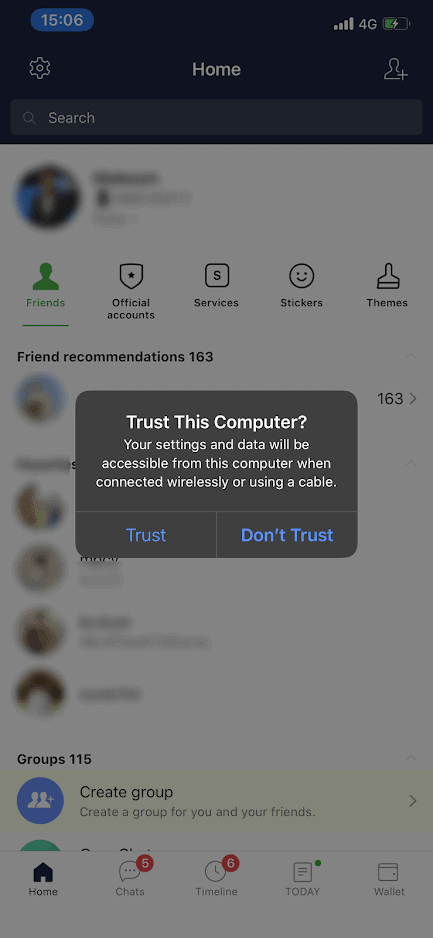
จากนั้นโปรแกรมจะทำการโหลดข้อความจากใน iPhone มาแสดงผล ขั้นตอนนี้ใช้เวลานานพอสมควร เมื่อโหลดเสร็จแล้ว ให้เราคลิกขวาที่รูป iPhone แล้วเลือก Import from Line backup file
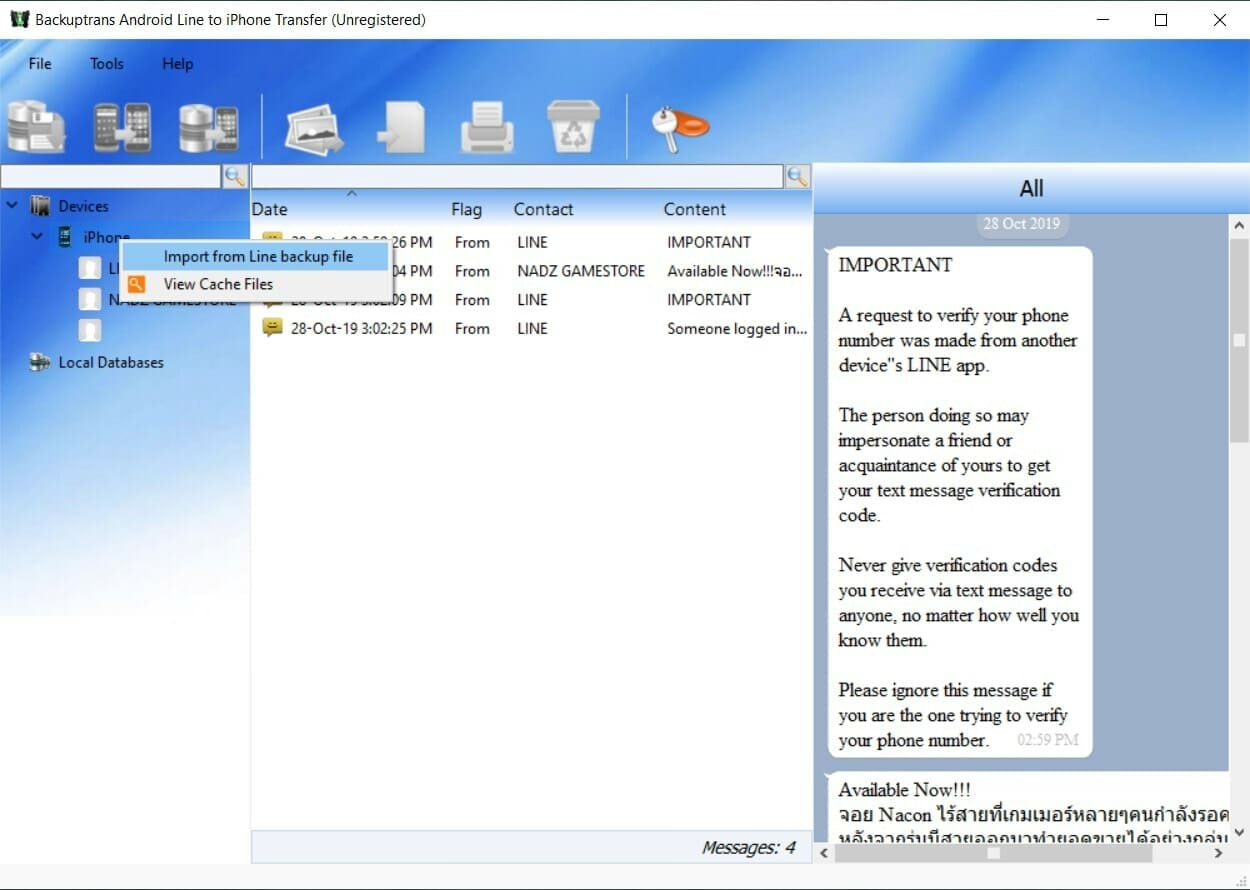
เลือกโฟลเดอร์ LINE_Backup ที่เราคัดลอกมาจากมือถือ Android
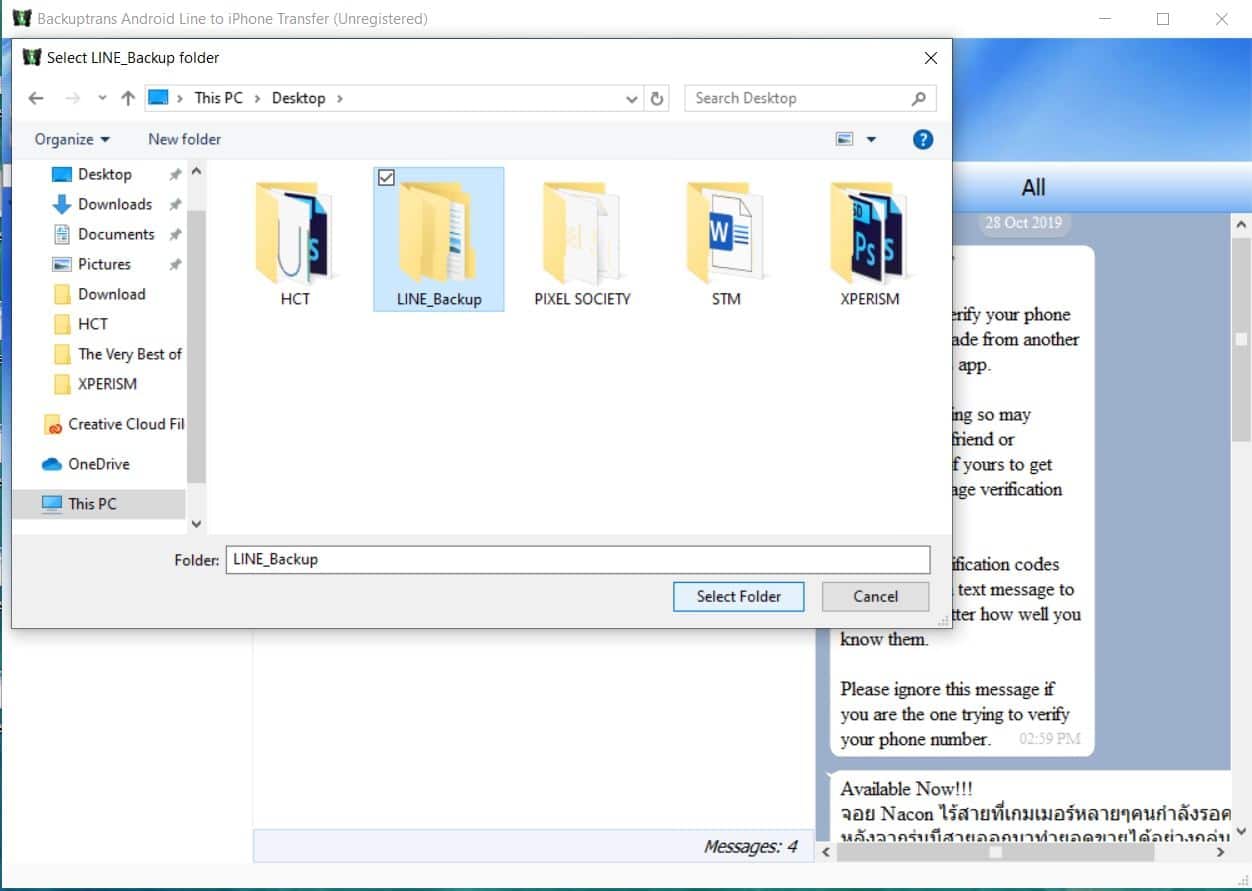
ตัวแอปจะทำการย้ายข้อมูลจาก Backup ไปใส่ใน iPhone ของเราให้ เมื่อเสร็จแล้วแอปจะให้เราจะถามเพื่อทำการสร้าง Database แชท LINE มาเก็บไว้ในคอม ให้กด Confirm ได้เลย
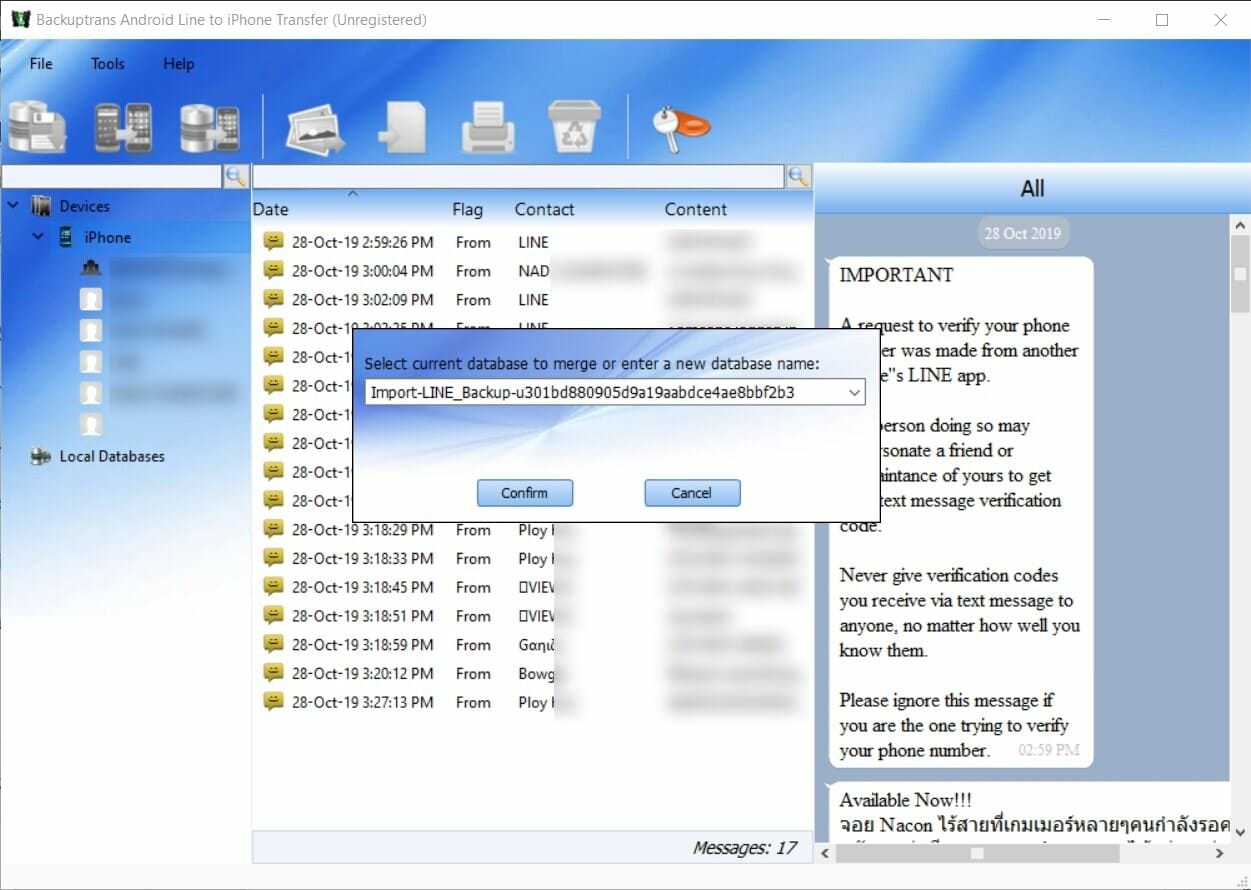
เมื่อสร้าง Database เสร็จแล้ว ลองเช็คตรงส่วน Local Databases มามีข้อความที่เรา backup ไหม (ควรจะมี)
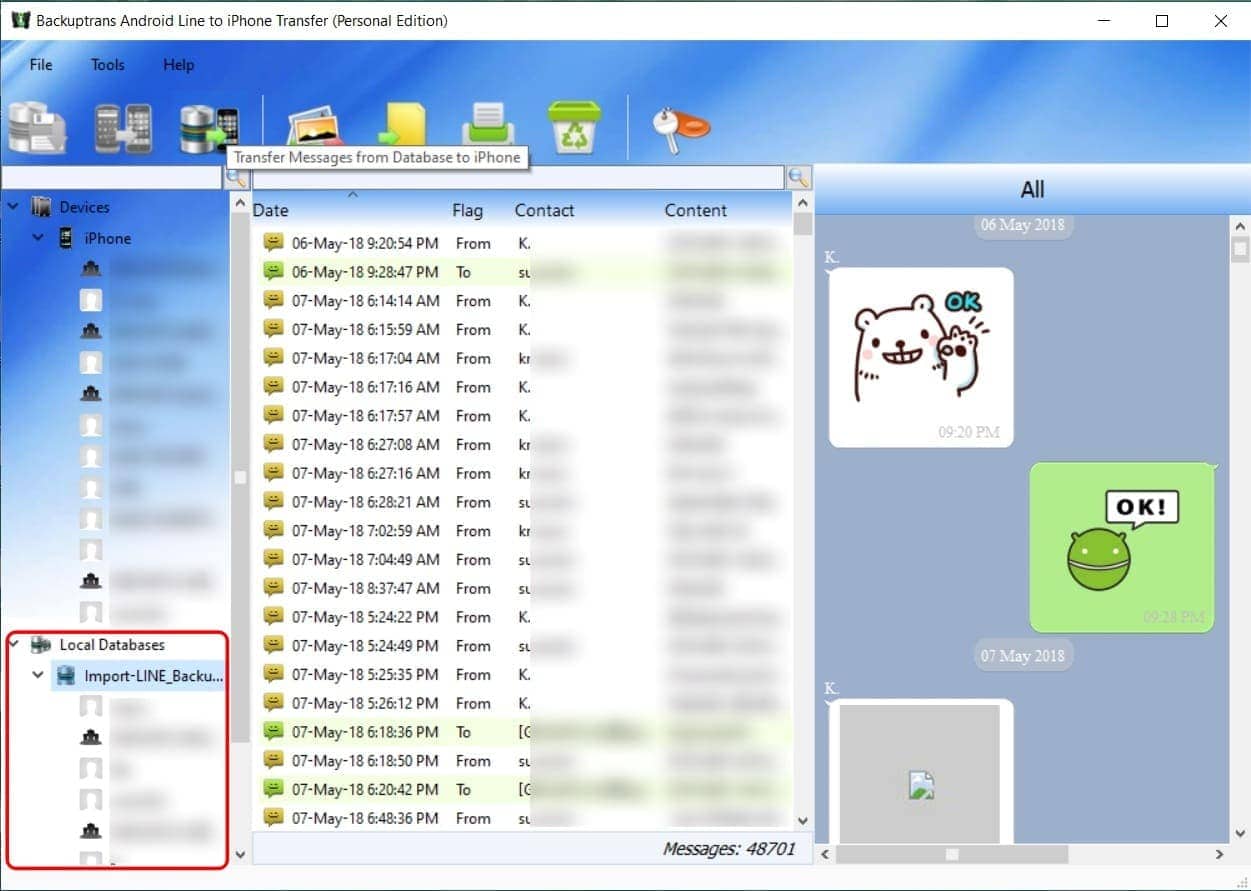
จากนั้นเช็คใน iPhone ข้อความ LINE ที่เรา backup มาควรจะแสดงใน iPhone แล้ว
ในกรณีที่ข้อความ LINE ไม่ขึ้นบน iPhone
ถ้าข้อความไม่ขึ้น ให้เรากลับมาที่โปรแกรมในคอมอีกครั้ง คลิกขวาที่คำว่า Local Databases จากนั้นเลือก Transfer message from database to iPhone
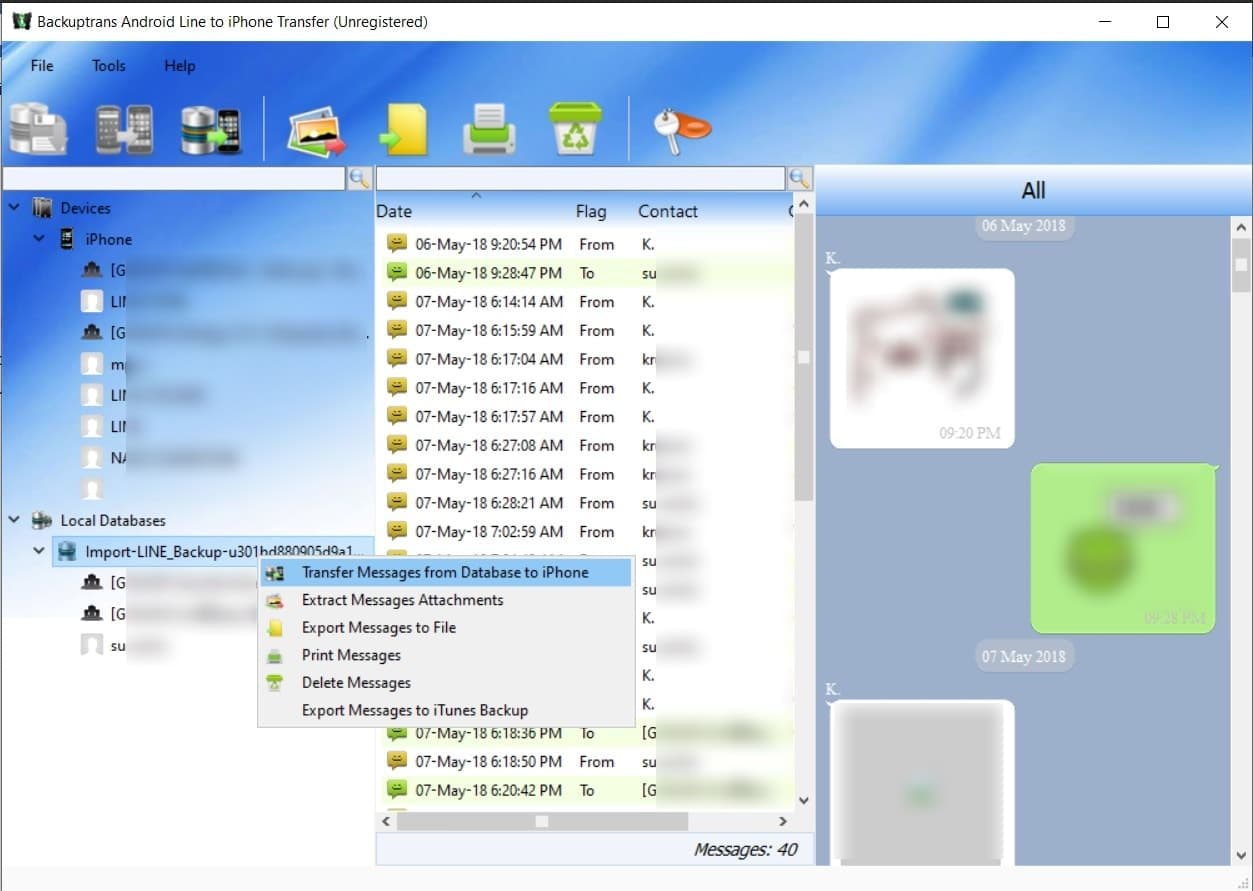
จากนั้นเลือก iPhone แล้วกด Confirm ขั้นตอนนี้จะใช้เวลาสักพัก
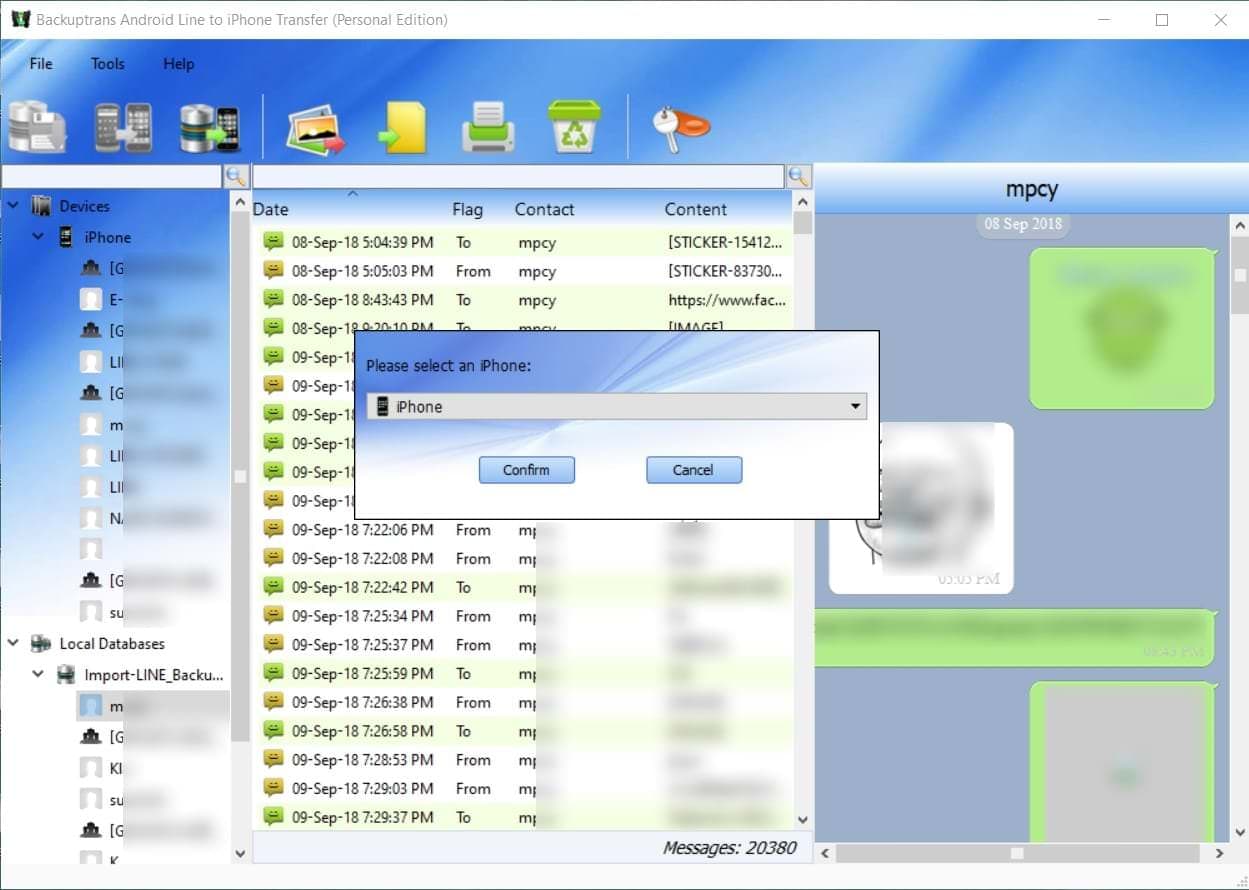
ระหว่างทำ iPhone จะขึ้นคำว่า Restore in progress ไม่ต้องตกใจไป เมื่อเสร็จแล้ว iPhone จะรีสตาร์ทตัวเอง ให้เราถอดสายได้เลย จากนั้น iPhone จะขึ้นหน้าคล้ายๆ กับตอนเราเปิดเครื่องครั้งแรก ตรงนี้ไม่ต้องกังวล ข้อมูลไม่ได้หายไปไหน ยังอยู่ครบเหมือนเดิม ให้เรากดตามขั้นตอนไปเรื่อยๆ จนเข้าหน้าหลักได้ และเข้าไปเช็คในแอป Line อีกครั้ง ข้อความน่าจะกลับมาแล้ว

ถ้ายังไม่ขึ้นอีก ทำอย่างไร?
ถ้ายังไม่ได้อีก ยังมีขั้นสุดท้าย คือใช้วิธีเหมือนขั้นตอนที่แล้ว แต่แทนที่จะย้ายทั้งหมด ให้กดย้ายทีละรายชื่อแทน โดยคลิกขวาที่ชื่อ แล้วเลือก Transfer Messages with this contact to iPhone จากนั้นทำตามขั้นตอนเหมือนขั้นตอนที่แล้วจนครับทุกรายชื่อ








